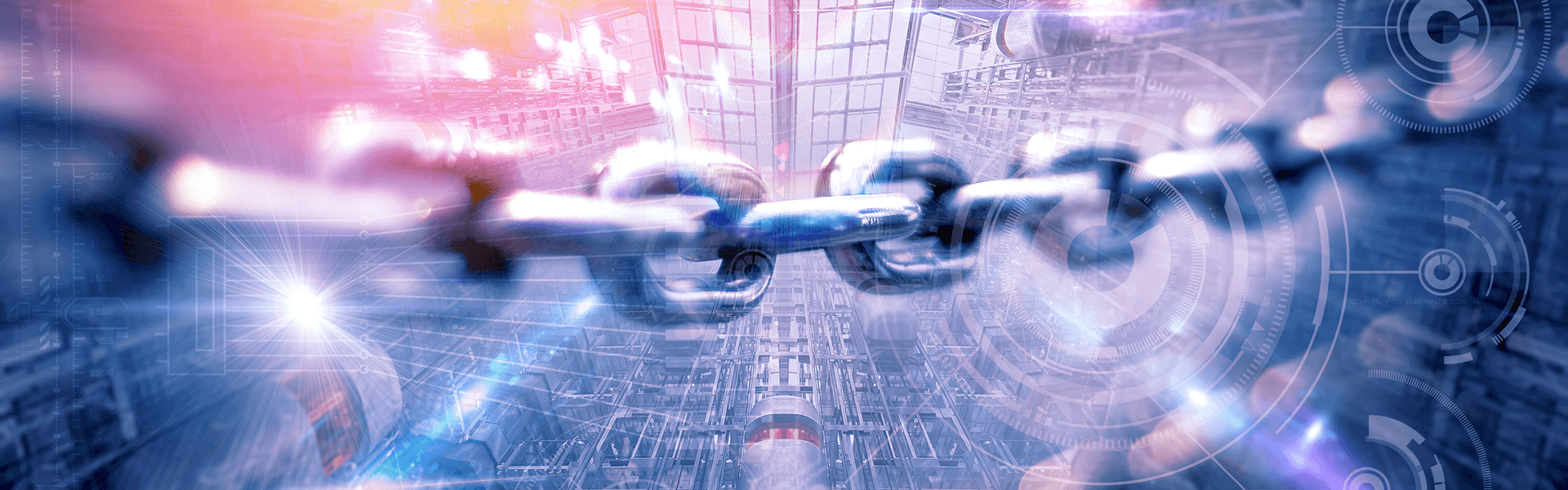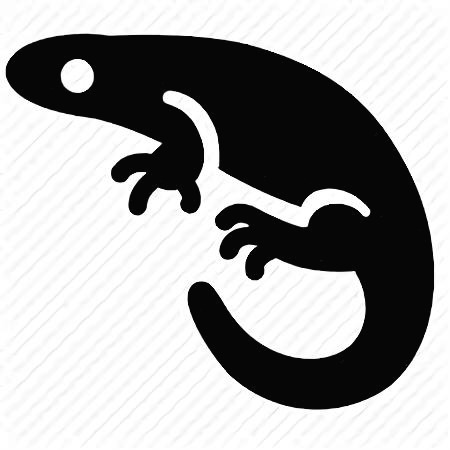Dpkg로 설치된 패키지 검색 & 삭제 하는 방법
물론 apt-get 으로 파일을 바로 설치하는 경우도 있겠지만, 우분투를 사용하다보면 deb 파일을 통해 직접 설치를 하는 경우가 있다.
dpkg를 통한 패키지 설치 방법은 이전 글에서 확인할 수 있다.
2020/08/18 - [IT/각종 Tips] - [Ubuntu / 우분투] deb 파일 설치하는 법
[Ubuntu / 우분투] deb 파일 설치하는 법
Deb 파일 설치하는 법 deb 파일을 설치하는 방법은, runfile보다 훨씬 간단하다. dpkg -i 를 사용해주면 된다. 예를 들어 cudnn을 설치하는 경우, sudo dpkg -i libcudnn7_7.6.5.32-1+cuda10.2_amd64.deb 위와 같..
cryptosalamander.tistory.com
이렇게 설치된 패키지를 조회하는 방법을 살펴보자.
설치된 패키지 검색
# 모든 패키지 조회
dpkg -l
# 특정 패키지 검색
dpkg -l "패키지명"
dpkg --list "패키지명"
패키지명을 완벽히는 모르지만, 부분으로 아는 경우에는 아래와 같은 명령어로 검색이 가능하다.
dpkg -l | grep "패키지명(일부분)"
# 예시
dpkg -l | grep "tensorrt"
패키지의 풀 네임을 모르는 경우가 많이 존재하기 때문에, 위 명령어는 매우 요긴하게 사용된다.
권한이 없을 경우, 앞에 sudo를 붙여준다.
설치된 패키지 삭제
# 패키지 삭제
sudo dpkg --remove "패키지명"
sudo dpkg -r "패키지명"
# 패키지 완전 삭제(설정파일 포함)
sudo dpkg --purge "패키지명"
sudo dpkg -P "패키지명"
삭제하는 경우 완벽한 패키지의 풀네임을 적어줘야 한다.
따라서 삭제를 원하는 패키지의 풀네임을 위의 설치된 패키지 검색을 통해 찾은 뒤 수행해주면 된다.
remove를 통해 삭제할 경우, 설정파일등이 남아있어 dpkg list에서 지속적으로 조회가 되고,
추후 다시 라이브러리를 설치할 때 충돌을 야기할 수 있다.
따라서 웬만하면 purge 방식으로 삭제하는 것이 더 편리할 것이다.
'각종 Tips > Ubuntu' 카테고리의 다른 글
| [Ubuntu / 우분투] apt-get install에서 recommend 패키지를 받지 않고 특정 버전 설치하는 방법 (0) | 2020.10.13 |
|---|---|
| [Ubuntu / 우분투] Ubuntu 버전 확인하기 (0) | 2020.10.12 |
| [Ubuntu / 우분투] 리눅스에서 압축하기/풀기 (0) | 2020.09.13 |
| [Ubuntu / 우분투] - Curl 에러 undefined symbol: SSLv2_client_method 해결법 (0) | 2020.09.08 |
| [Ubuntu / 우분투] 디스크 용량 확인 방법 (0) | 2020.09.08 |